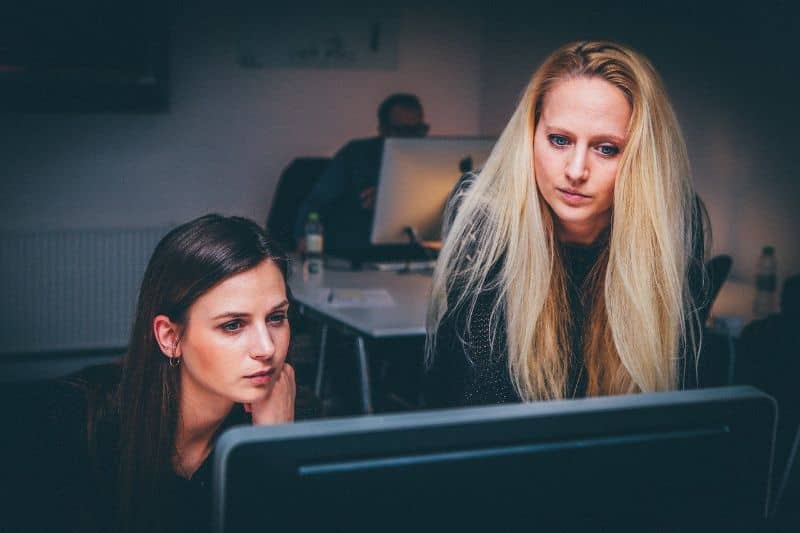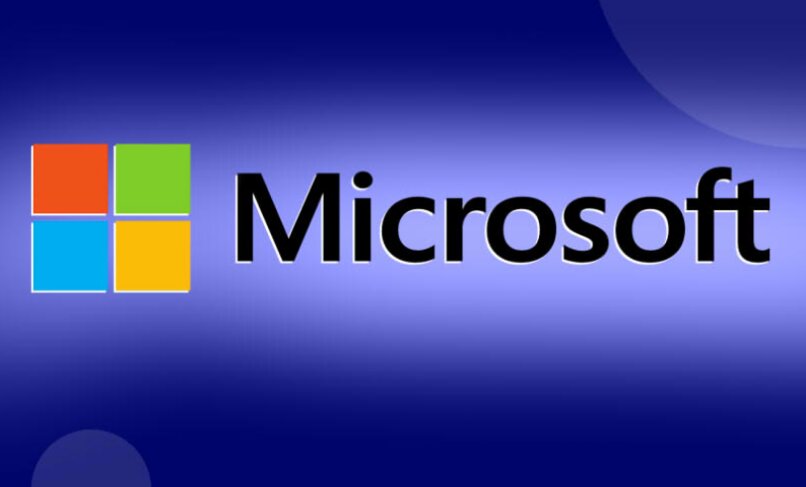Es muy común creando un punto de restauración después de comprar una computadora, o después de completar la instalación de un sistema operativo como Windows 11 junto con los componentes necesarios, para que podamos volver a la fecha y hora en que comenzamos a usar el sistema si se produce un error. Además, también se puede crear un disco de recuperación de Windows 11 para mantener nuestro sistema seguro en todo momento.
¿Cómo saber cuándo sería recomendable crear un punto de restauración?
Es el mejor momento para crear un punto de restauración. cuando nuestra computadora funciona perfectamente. Es decir, sin errores ni fallas de configuración. Porque es muy común que un usuario de un servicio desactive lo que no usa, pero él mismo crea dificultades con otros procesos. Por supuesto, una computadora se puede restablecer a la configuración de fábrica para resolver este tipo de problemas.
Pero existen errores complejos que conducen a la recuperación. Es por eso que el momento recomendado para crear un punto de restauración es el adecuado. después de completar la instalación de Windows. Del mismo modo, es bueno verificar el rendimiento de la computadora antes o después de la recuperación.
¿Qué debe hacer para saber cuándo se creó el último punto de restauración?
Para saber cuándo se creó el último punto de restauración Debes ingresar a ‘Restaurar sistema’ ya que al momento de realizar esta función se desplegará una lista con todos los puntos de restauración creados. Descubra cómo hacerlo de la siguiente manera:
- Ingrese las propiedades del sistema escribiendo ‘Punto de restauración’ en el motor de búsqueda o ejecutando el comando ‘sysdm.cpl’.
- Haga clic en la pestaña ‘Protección del sistema’.
- Haga clic en ‘Restaurar sistema’.
- Haga clic en ‘Siguiente y eso’.
Al realizar este procedimiento, podrá ver la última fecha en que se creó el punto de restauraciónDebes saber que los que se crean automáticamente tienen un nombre de sistema y muestran una descripción personalizada del usuario.
¿Cómo eliminas tus antiguos puntos de restauración?
Después crear un punto de restauración en el sistema Windows, tendremos los ya creados automáticamente y los manuales. Si quieres Destruye los viejos y conserva el último. todo lo que tienes que hacer es:
- Abra el ‘Liberador de espacio en disco’ utilizando el navegador o ejecutando el comando ‘cleanmgr.exe’.
- Haga clic en la pestaña ‘Más opciones’.
- Cuando diga ‘Restaurar sistema y fotos’, haz clic en ‘Liberar’.
- Confirme en las dos ventanas emergentes que se muestran a continuación y listo.
¿Con qué frecuencia Windows crea puntos de restauración automáticos?
Los puntos automáticos se crean aproximadamente cada 7 días. Van de acuerdo con el la configuración del espacio que asignes. Cuanto más espacio, más copias de seguridad se crean, si el espacio es pequeño, de la misma manera se crean las antiguas pero se eliminan para dar paso a las más recientes.
Tambien cuando ocupa más espacio en nuestro sistema, se crean automáticamente. Si no hay mucha actividad, la creación está muy atrasada. De ahí la posibilidad de recuperar un programa desinstalado. En resumen, la frecuencia con la que Windows crea puntos de restauración depende de la actividad y configuración del usuario.
¿Cómo crear un nuevo punto de restauración en su PC con Windows?
Restaurar puntos se crean de la misma manera en Windows. Es decir, independientemente de tu versión, todo lo que tienes que hacer es:
- Ingrese las propiedades del sistema escribiendo ‘Punto de restauración’ en el motor de búsqueda o ejecutando el comando ‘sysdm.cpl’.
- Haga clic en la pestaña ‘Protección del sistema’.
- Seleccione ‘Crear’.
- Ingrese un nombre para el punto de restauración.
- Haga clic en crear para aceptar y listo.
¿Cuál es el procedimiento para restaurar su sistema usando el punto de restauración?
Si ya ha creado el punto de restauración, todo lo que tiene que hacer es restaurar su computadora siguiendo la misma ruta, pero ahora entrará en ‘Restaurar sistema’. Descubra cómo hacerlo siguiendo los pasos a continuación:
- Ingrese las propiedades del sistema escribiendo ‘Punto de restauración’ en el motor de búsqueda o ejecutando el comando ‘sysdm.cpl’.
- Haga clic en la pestaña ‘Protección del sistema’.
- Haga clic en ‘Restaurar sistema’.
- Seleccione su punto de restauración probado y haga clic en siguiente.
- Haga clic en ‘Finalizar y listo’.
Opciones de recuperación para Windows 11.
Si tiene problemas con su computadora, debe saber que hay mucho disponible para usted además de la opción de restaurar puntos opciones que nos permiten restaurar nuestro sistema Operacional. A continuación, se muestran algunos ejemplos sugeridos de un problema:
La computadora actualizó las funciones con Windows Update y las herramientas dejaron de funcionar (ingrese el historial ‘Actualizar y eliminar último’).
- Se ha instalado un programa o controlador y ahora la computadora no funciona correctamente (Ejecute la herramienta ‘Restablecer PC’).
- Mi computadora se reinicia varias veces (use la función de reparación de arranque).
- No hay forma de que la computadora inicie el sistema operativo (reinstalar con el medio de instalación).
- Los archivos y las aplicaciones están dañados por virus (use el punto de restauración).
- Elimine la carpeta importante y congele los programas (use el punto de restauración).
Si tiene algún problema con su sistema operativo, no dude en consultar al soporte técnico para cualquier error relacionado. puntos de restauración en Windows 11.